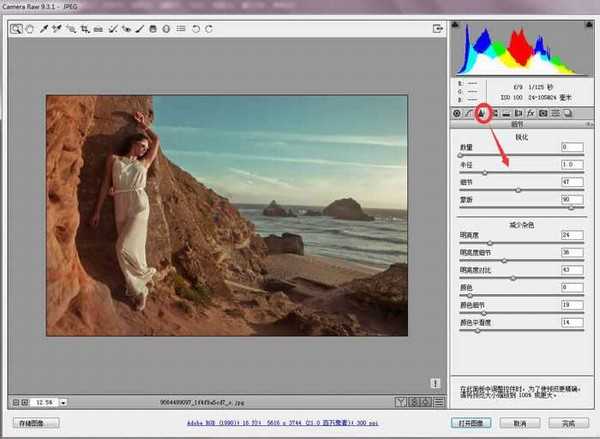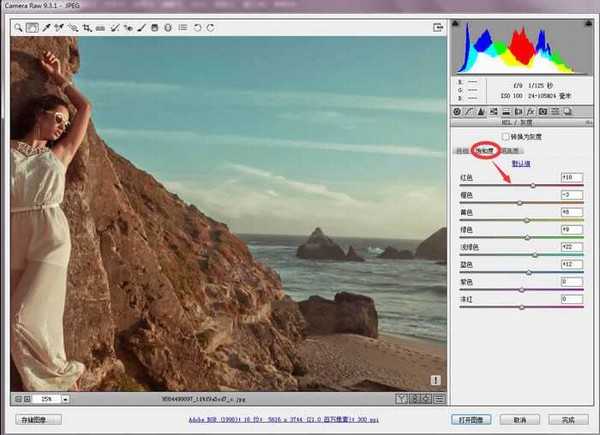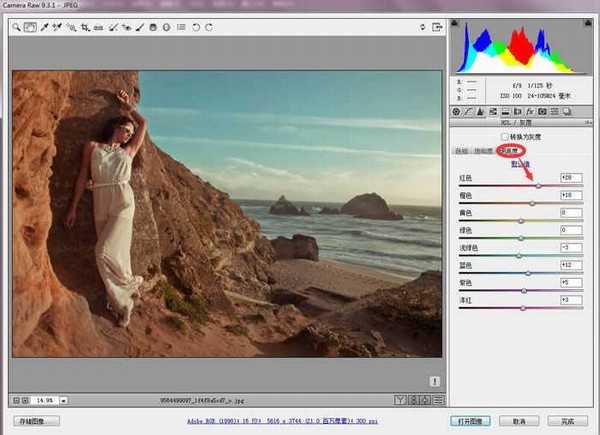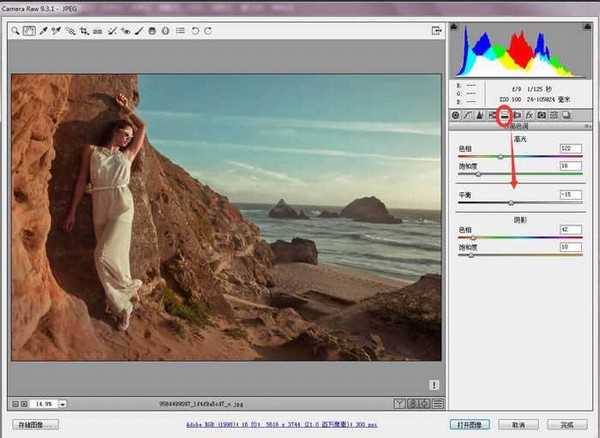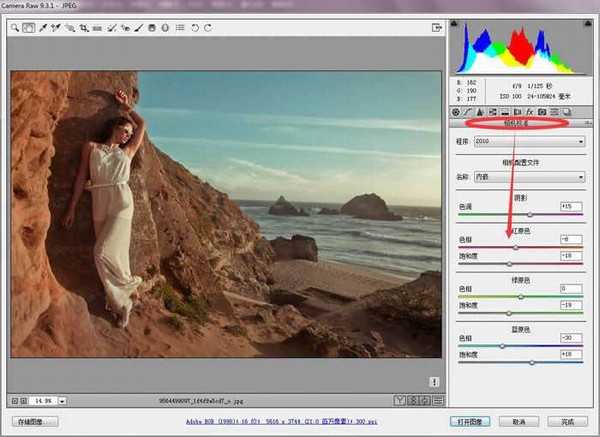效果图:
原图
操作步骤
首先,我们用bridge打开这张图片。然后再bridge中打开camear RAW插件,先给这张照片校准白平衡。(并不是所有的照片,都需要校准白平衡。)
然后按照我图片的参数来操作,这个地方需要降低饱和度,因为模特是站着夕阳下,夕阳的余晖印在模特脸上,过于暖色的颜色不适合我们
想要的冷艳的风格。(需要强调的,我们调色需要在你开始操作前,就已经在脑海中要预期就已经有你要的色调。) 这里增加自然饱和度在于,
当你增加自然饱和度,画面的颜色并不会很强烈的变化,而是对一些画面本身有的颜色,只是不明显。自然饱和度可以让这些颜色,
重新出现在画面中。
因为夕阳的光线过于暖,导致画面并不是我预期想要的冷色调,所以我降低对比度,让画面变灰,方便我后面来调色。
因为是夕阳下的情况下,光线必定不充足,导致画面阴影处很多噪点。我这一步是用来消除画面的噪点,手动的降噪要比(单反)
机器本身降噪更好。这点大家回去设置相机的时候,记得把机身降噪关掉,用后期软件来降噪。 降噪之前,我需要锐化一下人物和山体的边缘。
我利用了蒙版来选择我需要锐化的位置,快捷键按住Alt键,滑动蒙版白色是你需要锐化的位置,黑色是不会起作用。(蒙版的原理)
接下来,我们需要一个基本的调色。增加饱和度里的红色,主要是为了减少人物皮肤的暖光线,让皮肤稍变得偏淡。
减少橙色是为了让人物皮肤白皙,不会因为夕阳的光线照的过暖。(因为我要的效果是冷色调)
接下来我们需要开始调节明度,这个地方我选择红色增加,是为了给模特的嘴唇增加血色。
加橙色是为了让橙色变亮,人物皮肤自然就变白皙一些,降低暖色的皮肤。
重头戏上演啦,这个地方选择使用分离色调。我首选选择给高光,增加青色的冷色调,让画面更偏冷。
因为本身是夕阳下的照片,山体浓浓的暖黄色和高光的偏青色不搭,所以我减少阴影山体的暖黄色。
接下来,相机校准。 这个功能非常有意思,效果也非常强烈,对整个片子定调性,起了非常好的作用。
这么好的功能,一般人我是不告诉他的。
接下来,你将得到这张图。如果要求不严的话,直接就可以完工了。一张很美的照片就出来了,但是楼主比较喜欢完(折)美(腾)。
精益求精,我对整个色调觉得还不够冷艳,不够高大上。所以我们还要继续操作,对这步满意的童鞋可以止步。
如果还想学习更高大上的方法,继续观看。
上一页12 3 下一页 阅读全文
免责声明:本站文章均来自网站采集或用户投稿,网站不提供任何软件下载或自行开发的软件! 如有用户或公司发现本站内容信息存在侵权行为,请邮件告知! 858582#qq.com
《魔兽世界》大逃杀!60人新游玩模式《强袭风暴》3月21日上线
暴雪近日发布了《魔兽世界》10.2.6 更新内容,新游玩模式《强袭风暴》即将于3月21 日在亚服上线,届时玩家将前往阿拉希高地展开一场 60 人大逃杀对战。
艾泽拉斯的冒险者已经征服了艾泽拉斯的大地及遥远的彼岸。他们在对抗世界上最致命的敌人时展现出过人的手腕,并且成功阻止终结宇宙等级的威胁。当他们在为即将于《魔兽世界》资料片《地心之战》中来袭的萨拉塔斯势力做战斗准备时,他们还需要在熟悉的阿拉希高地面对一个全新的敌人──那就是彼此。在《巨龙崛起》10.2.6 更新的《强袭风暴》中,玩家将会进入一个全新的海盗主题大逃杀式限时活动,其中包含极高的风险和史诗级的奖励。
《强袭风暴》不是普通的战场,作为一个独立于主游戏之外的活动,玩家可以用大逃杀的风格来体验《魔兽世界》,不分职业、不分装备(除了你在赛局中捡到的),光是技巧和战略的强弱之分就能决定出谁才是能坚持到最后的赢家。本次活动将会开放单人和双人模式,玩家在加入海盗主题的预赛大厅区域前,可以从强袭风暴角色画面新增好友。游玩游戏将可以累计名望轨迹,《巨龙崛起》和《魔兽世界:巫妖王之怒 经典版》的玩家都可以获得奖励。
更新日志
- 【雨果唱片】中国管弦乐《鹿回头》WAV
- APM亚流新世代《一起冒险》[FLAC/分轨][106.77MB]
- 崔健《飞狗》律冻文化[WAV+CUE][1.1G]
- 罗志祥《舞状元 (Explicit)》[320K/MP3][66.77MB]
- 尤雅.1997-幽雅精粹2CD【南方】【WAV+CUE】
- 张惠妹.2007-STAR(引进版)【EMI百代】【WAV+CUE】
- 群星.2008-LOVE情歌集VOL.8【正东】【WAV+CUE】
- 罗志祥《舞状元 (Explicit)》[FLAC/分轨][360.76MB]
- Tank《我不伟大,至少我能改变我。》[320K/MP3][160.41MB]
- Tank《我不伟大,至少我能改变我。》[FLAC/分轨][236.89MB]
- CD圣经推荐-夏韶声《谙2》SACD-ISO
- 钟镇涛-《百分百钟镇涛》首批限量版SACD-ISO
- 群星《继续微笑致敬许冠杰》[低速原抓WAV+CUE]
- 潘秀琼.2003-国语难忘金曲珍藏集【皇星全音】【WAV+CUE】
- 林东松.1997-2039玫瑰事件【宝丽金】【WAV+CUE】